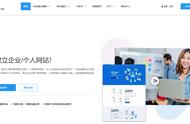欢迎界面上有笔记本的配置信息包括联想每台电脑独立的SN识别码,下方可以选择Boot Device,通常用来选择第一启动磁盘,例如硬盘或者U盘。计算机启动后,自检完成,就会进入选择操作系统磁盘的阶段,也就是根据Boot Device的设置来选择磁盘,一般把安装系统的U盘或者硬盘设置在第一启动的位置。选择点击右下角More Setting,进入BIOS设置界面。
联想拯救者系列新款的BIOS界面主题非常干净漂亮,不会给人一种传统BIOS蓝屏的恐惧感,尽管使用的仍然英文界面,但整体看起操作非常简洁明了。

首页是计算机信息展示页面(Information),包括计算机的硬件配置、BIOS版本信息,整体信息清晰明了。

系统设置界面(Configuration),可以手动设置系统日期和系统时间、开启或关闭无线WiFi网络、设置电脑低电量或者使用电池情况下是否支持为其他设备充电、开启或关闭Fn搭配按键功能。常用的还有AMD SVM功能,开启后支持虚拟化,可以在系统中使用虚拟机。

安全管理界面(Security),AMD提供了非常多的安全设置策略,例如在芯片中植入PSP(AMD Platform Security Processor),也叫AMD平台安全管理处理器,和Intel的ME功能一样,可以远程直接控制你整台计算机,即使是关机状态。除此之外,还能设置系统管理员密码、硬盘密码等,从芯片级别保障你的电脑安全。